COUNTIF関数で「~超(~より大きい)、~以上、~未満(~より小さい)、~以下、~以外」を設定する方法
ExcelのCOUNTIF関数を使用すると、特定の条件に一致するセルの数をカウントすることができます。この記事では、COUNTIF関数の「検索条件」にて「~超(~より大きい)、~以上、~未満(~より小さい)、~以下、~以外」を指定し、該当するセル数を調査する方法を完全解説します。
ここでは「~」は「数字」とします。
指定時には「>」「>=」「<」「<=」「<>」といった記号、「比較演算子」を用います。適切な条件指定方法について詳しく説明します。
数字と比較する基本的な検索条件指定方法
基本原則
COUNTIF関数の引数「検索条件」欄で、特定の数値と比較するため設定をどのように登録するかを説明します。基本的な検索条件パターンは
"比較演算子 数字"
です。比較演算子は必ず半角です。前後を「”」で囲みます。例えば
">=2300"
のようになります。比較演算子が先です。数字は後です。不等号(<>)と等号(=)を同時に使う場合は不等号が先です。
なお、『前後を「”」で囲みます』とありますが、セル参照部があるとそこは囲みません。セル参照部の処理についてはページ下部で説明します。
「>」「>=」「<」「<=」を使用した条件指定
これらの記号を「検索条件」欄へ使用して、特定の数値より大きい、以上、小さい、以下のセルをカウントすることができます。以下はその具体的な例です。また、練習する場合は下記にサンプル表があるので、そちらをExcelへコピーして利用してください。
~超、~より大きい
「~超、~より大きい」は「”>~”」という形式で指定します。下の例は2300より大きいセルの数を集計する式になります。
=COUNTIF(B2:B28,">2300")
~以上
「~以上」は「”>=~”」という形式で指定します。下の例は2300以上のセルの数を集計する式になります。
=COUNTIF(B2:B28,">=2300")
~未満、~より小さい
「~未満、~より小さい」は「”<~”」という形式で指定します。下の例は2300より小さいセルの数を集計する式になります。
=COUNTIF(B2:B28,"<2300")
~以下
「~以下」は「”<=~”」という形式で指定します。下の例は2300以下のセルの数を集計する式になります。
=COUNTIF(B2:B28,"<=2300")
~以外
「~以外」は「”<>~”」という形式で指定します。不等号の順番が逆では動作しないので注意してください。「<>」記号を使用すると、指定した数値と異なるセルをカウントすることができます。下の例は2300以外のセルの数を集計する式になります。
=COUNTIF(B2:B28,"<>2300")
セル参照を使用した条件指定
COUNTIF関数では、直接数値を条件として指定するだけでなく、他のセルの値を参照して条件を指定することも可能です。これにより、動的に条件を変更することができ、さまざまなシナリオでの集計や分析が容易になります。
基本的なセル参照を使用した条件指定方法
具体的な数値を条件として指定する代わりに、アンパサンド(&)を使用してセル参照を組み込むことができます。
「”>=”」などの比較演算子と参照セルを「&」で接続します。比較演算子が最初です。
以下はその具体的な例です。セルD2以上の値を持つセルの数を集計する式になります。
=COUNTIF(B2:B28,">="&D2)
上記の式では、D2セルの値を参照して、B2からB28の範囲内でD2セルの値以上のセルの数をカウントします。D2セルの値を変更することで、カウントする条件を簡単に変更することができます。
このようにExcelのCOUNTIF関数では、セル参照を使用して条件を動的に指定することができます。
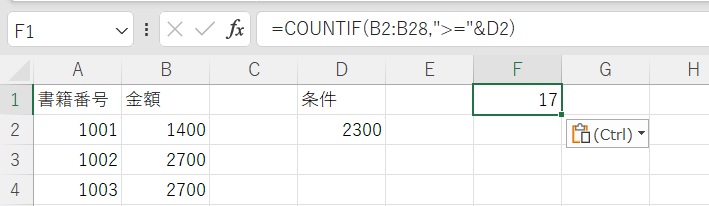
まとめ
ExcelのCOUNTIF関数を使用すると、さまざまな条件を指定してセルをカウントすることができます。この記事で紹介した条件指定方法を利用すれば、データ分析や集計作業がより簡単に、効率的に行えるようになります。
練習用のサンプル表
上記の計算式のテストをする際は以下の表をご利用ください。
| 書籍番号 | 金額 | 条件 | |
| 1001 | 1400 | 2300 | |
| 1002 | 2700 | ||
| 1003 | 2700 | ||
| 1004 | 2800 | ||
| 1005 | 2700 | ||
| 1006 | 2400 | ||
| 1007 | 2500 | ||
| 1008 | 2500 | ||
| 1009 | 2100 | ||
| 1010 | 1400 | ||
| 1011 | 2000 | ||
| 1012 | 1900 | ||
| 1013 | 2500 | ||
| 1014 | 1600 | ||
| 1015 | 2300 | ||
| 1016 | 1200 | ||
| 1017 | 1500 | ||
| 1018 | 2800 | ||
| 1019 | 2500 | ||
| 1020 | 2400 | ||
| 1021 | 3000 | ||
| 1022 | 3000 | ||
| 1023 | 2600 | ||
| 1024 | 1300 | ||
| 1025 | 1200 | ||
| 1026 | 2300 | ||
| 1027 | 2700 |
このページで解説した設定が使える他の関数
このページで解説した設定は下記の「条件付き集計関数」の引数「条件」「検索条件」で共通して使用可能です。
- 検索対象が単一条件のみ
- 検索対象に複数の条件が使用可能(複数指定時はAND条件処理)
- COUNTIFS: 複数の条件を満たすセルの数を範囲内でカウントします。
- SUMIFS: 複数の条件を満たすセルの合計値を範囲内で計算します。
- AVERAGEIFS: 複数の条件を満たすセルの平均値を範囲内で計算します。
- MAXIFS: 複数の条件を満たすセルの中での最大値を取得します。
- MINIFS: 複数の条件を満たすセルの中での最小値を取得します。
またこのページで解説した方法以外の「条件」「検索条件」の解説は下記のページを参照してください。


コメント